Verwijder Shopper for Torch advertenties
Shopper for Torch advertenties Verwijdering Handleiding
Wat is Advertenties door Shopper for Torch?
WAT IS SHOPPER FOR TORCH?
Shopper for Torch is een browser extensie die gericht is op het internet winkelen. Volgens zijn ontwerpers zal “Shopper For Torch je helpen om live prijsvergelijkingen te krijgen van de producten die je online bekijkt.” Ze beweren ook “om miljoenen producten van dozijnen online handelaars te dekken. Ga gewoon naar je favoriete online winkel, zoek naar je gewenste product en Shopper For Torch zal een betere deal voor je vinden. Soms zal je gelijkaardige gerelateerde artikelen aangeboden krijgen om je beter te helpen beslissen. Shopper For Torch kan ook vouchers aanbieden voor top handelaars, welke getoond worden als je op de startpagina van d handelaar komt, zodat je geld beespaard met je volgende aankoop.” Als je echter de Shopper for Torch website bezoekt zal je merken dat er geen download optie beschikbaar is. Dit komt omdat Shopper for Torch iverdeeld wordt op een misleidende manier en geïnstalleerd wordt zonder toestemming van de gebruiker. Hierom en vanwege andere redenen die we later zullen bespreken in dit artikel werd Shopper for Torch geclassificeerd als een adware en potentieel ongewenste toepassing (POT). Hoewel je kan denken dat er niets mis is met het tonen van de beste aanbiedingen in Internet Explorer, Google Chrome of Mozzila Firefox, lopen de zaken al snel uit de hand als deze extensie opduikt op je pc, aangezien het start met het tonen van allerlei opdringerige advertenties die misschien niets te maken hebben met de site die je bezoekt. Zet je schrap voor winkel vouchers, banners, pop-ups, onderlijnde hyperlinks in tekts, gesponsorde advertenties en advertenties die je zogezegd de beste aanbiedingen moeten tonen maar inwerkelijkheid enkel gesponsorde inhoud weergeven. Je kan makkelijk te weten komen wie er verantwoordelijk voor is want een tekst er net boven of onder vermeld iets in de aard van “Advertenties door Shopper for Torch”, “Shopper for Torch Advertenties”, “Door Shopper for Torch”, “Gebracht door Shopper for Torch” of “Je aangeboden door Shopper for Torch”. We twijfelen er echt aan dat je hen hiervoor dankbaar zal zijn, als je te maken hebt met veel advertenties die staan te knipperen op je scherm en het surfen onaangenaam maken en de prestaties van je systeem verminderen. Meer nog, Shopper for Torch kan je surf gerelateerde informatie zoals je surf geschiedenis of zoekopdrachten, welke persoonlijk niet identificeerbaar is, opslaan en delen met derden. Daarom moet je deze toepassing zo snel mogelijk van je pc verwijderen met de hulp van een betrouwbare anti-spyware zoals FortectIntego of Malwarebytes.
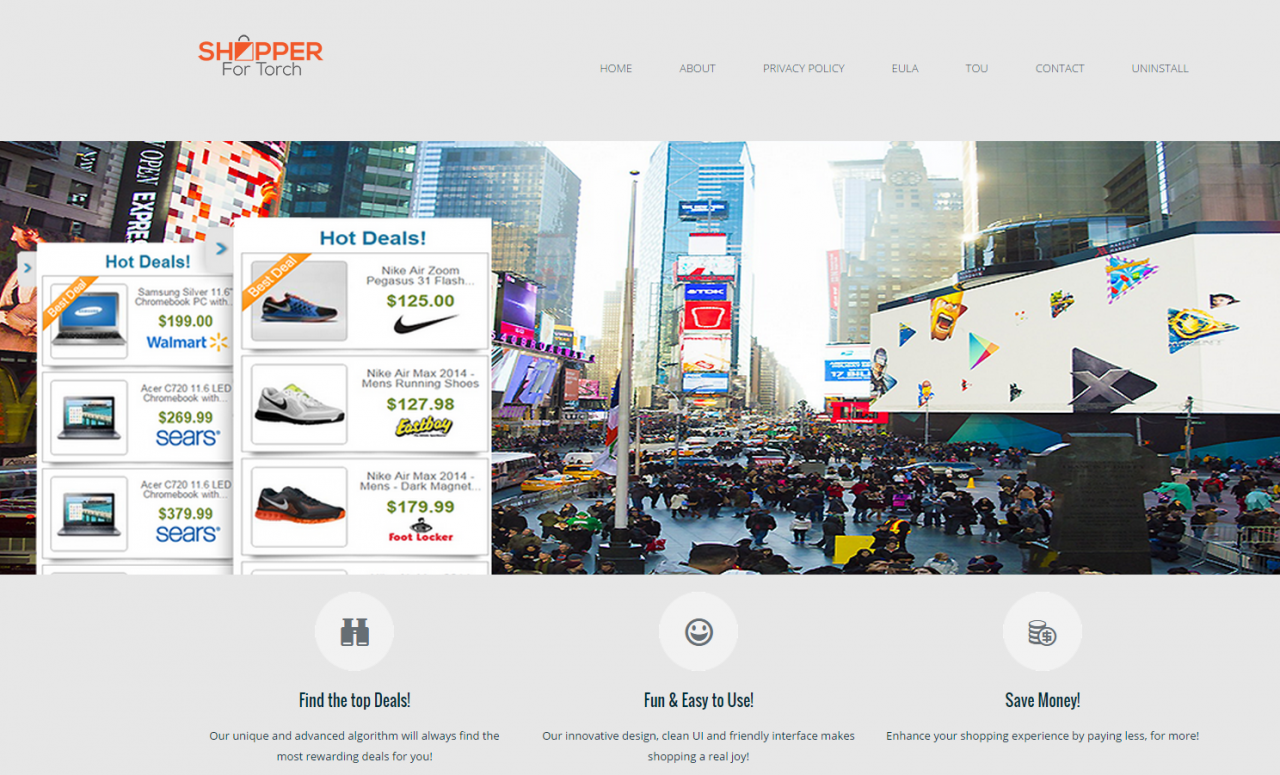
HOE KAN SHOPPER FOR TORCH MIJN PC GIJZELEN?
De ontwerpers van adware zoals Shopper For Torch gebruiken een misleidende techniek, genaamd bundelen. Dit betekent dat gebundelde POT verspreid worden samen met andere gratis software en zonder uitdrukkelijke toestemming van de gebruiker geïnstalleerd worden. Ze zijn meestal verborgen in de Aangepaste en Geavanceerde instellingen van het installatie proces. Volg daarom steeds het installatie proces aandachtig en controleer alle opties die men je aanbied. Mijd ook het gebruik van installers van derden welke meestal ontworpen zijn voor het verdelen van gebundelde software.
HOE HET SHOPPER FOR TORCH VIRUS VERWIJDEREN?
De beste manier om deze adware te verwijderen is door een gespecialiseerd hulpmiddel te gebruiken. Dat is de makkelijkste manier om er zeker van te zijn dat alle gerelateerde componenten verwijdert zijn.
U kunt schade aangericht door het virus automatisch herstellen met de hulp van een van deze programma's: FortectIntego, SpyHunter 5Combo Cleaner, Malwarebytes. Wij bevelen deze toepassingen aan omdat ze potentieel ongewenste toepassingen en virussen samen met al hun bestanden en gerelateerde registerwaarden detecteren.
Manuele Shopper for Torch advertenties Verwijdering Handleiding
Verwijderen van Windows
Om Advertenties door Shopper for Torch van Windows 10/8 machines te verwijderen, dient u onderstaande stappen te volgen:
- Typ Configuratiescherm in het zoekvak van Windows en druk op Enter of klik op het zoekresultaat.
- Selecteer onder Programma's een programma verwijderen.

- Zoek in de lijst naar vermeldingen die gerelateerd zijn aan Advertenties door Shopper for Torch (of een ander recent geïnstalleerd verdacht programma).
- Klik met de rechtermuisknop op de toepassing en selecteer Verwijderen.
- Als Gebruikersaccountcontrole verschijnt, klikt u op Ja.
- Wacht tot verwijderingsproces is voltooid en klik op OK.

Als je een Windows 7/XP-gebruiker bent, ga je verder met de volgende instructies:
- Klik op Windows Start > Configuratiescherm in het rechterdeelvenster (als je Windows XP-gebruiker bent, klik je op Programma's toevoegen/verwijderen).
- Selecteer in het Configuratiescherm Programma's > Een programma verwijderen.

- Kies de ongewenste toepassing door er eenmaal op te klikken.
- Klik bovenaan op Verwijderen/Wijzigen.
- Kies Ja in het bevestigingsbericht.
- Klik op OK zodra het verwijderingsproces is voltooid.
Verwijder Shopper for Torch van Mac OS X systeem
Verwijder items uit de map Toepassingen:
- Selecteer in de menubalk Ga > Toepassingen.
- Zoek in de map Toepassingen naar alle gerelateerde items.
- Klik op de app en sleep deze naar de Prullenbak (of klik met de rechtermuisknop en kies Verplaats naar prullenbak)

Om een ongewenste app volledig te verwijderen, moet je naar de mappen Applicatie-ondersteuning, LaunchAgents en LaunchDaemons gaan en de relevante bestanden verwijderen:
- Selecteer Ga > Ga naar map.
- Voer /Bibliotheek/Applicatie-ondersteuning in en klik op Go of druk op Enter.
- Zoek in de map Applicatie-ondersteuning naar dubieuze items en verwijder deze.
- Ga nu op dezelfde manier naar de mappen /Bibliotheek/LaunchAgents en /Library/LaunchDaemons en verwijder alle gerelateerde .plist-bestanden.

MS Edge/Chromium Edge resetten
Verwijder ongewenste extensies van MS Edge:
- Selecteer Menu (drie horizontale puntjes rechtsboven in het browservenster) en kies Extensies.
- Kies uit de lijst de extensie en klik op het pictogram Versnelling.
- Klik onderaan op Verwijderen.

Wis cookies en andere browsergegevens:
- Klik op het Menu (drie horizontale puntjes rechtsboven in het browservenster) en selecteer Privacy & beveiliging.
- Kies onder Browsegegevens wissen de optie Kies wat u wilt wissen.
- Selecteer alles (behalve wachtwoorden, hoewel je misschien ook Medialicenties wilt toevoegen, indien van toepassing) en klik op Wissen.

Herstel nieuw tabblad en startpagina instellingen:
- Klik op het menupictogram en kies Instellingen.
- Zoek dan het onderdeel Bij opstarten.
- Klik op Uitschakelen als je een verdacht domein hebt gevonden.
Reset MS Edge als de bovenstaande stappen niet hebben gewerkt:
- Klik op Ctrl + Shift + Esc om Taakbeheer te openen.
- Klik op de pijl Meer details onderin het venster.
- Selecteer het tabblad Details.
- Scroll nu naar beneden en zoek elke vermelding met de naam Microsoft Edge erin. Klik met de rechtermuisknop op elk van hen en selecteer Taak beëindigen om te voorkomen dat MS Edge wordt uitgevoerd.

Indien deze oplossing je niet heeft kunnen helpen, dien je een geavanceerde Edge reset methode te gebruiken. Onthoud dat je een back-up van je gegevens moet maken voordat je verder gaat.
- Zoek naar het volgende op je computer: C:\\Users\\%username%\\AppData\\Local\\Packages\\Microsoft.MicrosoftEdge_8wekyb3d8bbwe.
- Klik op Ctrl + A op je toetsenboard om alle folders te selecteren.
- Klik er met de rechtermuisknop op en kies Verwijderen

- Klik nu met de rechtermuisknop op de knop Start en kies Windows PowerShell (Admin).
- Wanneer het nieuwe venster opent, kopieer en plak dan het volgende commando, en druk op Enter:
Get-AppXPackage -AllUsers -Name Microsoft.MicrosoftEdge | Foreach {Add-AppxPackage -DisableDevelopmentMode -Register “$($_.InstallLocation)\\AppXManifest.xml” -Verbose

Instructies voor Chromium-gebaseerde Edge
Verwijder extensies van MS Edge (Chromium):
- Open Edge en klik op Instellingen > Extensies.
- Wis ongewenste extensies door te klikken op Verwijderen.

Wis cache en site gegevens:
- Klik op Menu en ga naar Instellingen.
- Selecteer Privacy en diensten.
- Kies onder Browsegegevens wissen de optie Kies wat u wilt wissen.
- Kies onder Tijdsbereik Alle tijden.
- Selecteer Nu wissen.

Reset Chromium-gebaseerde MS Edge:
- Klik op Menu en selecteer Instellingen.
- Aan de linkerkant, kies Reset instellingen.
- Selecteer Instellingen herstellen naar de standaardwaarden.
- Bevestig met Reset.

Mozilla Firefox opnieuw instellen
Verwijder gevaarlijke extensies:
- Open Mozilla Firefox browser en klik op het Menu (drie horizontale lijnen rechtsboven in het venster).
- Selecteer Add-ons.
- Selecteer hier plugins die gerelateerd zijn aan Advertenties door Shopper for Torch en klik op Verwijderen.

Stel de homepage opnieuw in:
- Klik op drie horizontale lijnen in de rechterbovenhoek om het menu te openen.
- Kies Opties
- Voer onder Home-opties je voorkeurssite in die telkens wordt geopend wanneer je Mozilla Firefox voor het eerst opent.
Wis cookies en sitegegevens:
- Klik op Menu en kies Opties
- Ga naar de sectie Privacy & Veiligheid
- Scroll naar beneden en zoek Cookies en Sitegegevens
- Klik op Gegevens Wissen …
- Selecteer Cookies en Sitegegevens, evenals Gecachte Webinhoud en druk op Wissen

Stel Mozilla Firefox opnieuw in
In het geval Advertenties door Shopper for Torch niet werd verwijderd na het volgen van bovenstaande instructies, dien je Mozilla Firefox opnieuw in te stellen:
- Open Mozilla Firefox browser en klik op het Menu
- Ga naar Help en kies vervolgens Probleemoplossingsinformatie

- Klik onder de sectie Firefox een opfrisbeurt geven op Firefox verversen …
- Zodra de pop-up verschijnt, bevestig je de actie door op Firefox verversen te klikken; dit zou de verwijdering van Advertenties door Shopper for Torch moeten voltooien

Reset Google Chrome
Verwijder schadelijke extensies van Google Chrome:
- Open Google Chrome, klik op Menu (drie verticale bolletjes rechts bovenaan) en selecteer Meer hulpprogramma's > Extensies.
- In het nieuw geopende venster zal je alle geïnstalleerde extensies zien. Verwijder alle verdachte plugins door te klikken op Verwijderen.

Wis cache en websitegegevens van Chrome:
- Klik op Menu en vervolgens op Instellingen.
- Selecteer onder Privacy en beveiliging Browsegegevens wissen.
- Selecteer Browsegeschiedenis, Cookies en andere sitegegevens, evenals Cached afbeeldingen en bestanden.
- Klik op Gegevens wissen.

Je homepagina veranderen:
- Klik op Menu en kies Instellingen.
- Zoek naar een verdachte website in het onderdeel Op startup.
- Klik op Open een specifieke of set pagina's en klik op drie puntjes om de optie Verwijderen te vinden.
Reset Google Chrome:
Als bovenstaande werkwijze je niet heeft geholopen, moet je Google Chrome resetten om alle componenten te verwijderen.
- Klik op Menu en kies Instellingen.
- Bij Instellingen scroll je naar beneden en klik je op Geavanceerd.
- Scroll naar beneden en zoek het onderdeel Reset en opschonen.
- Klik nu op Instellingen herstellen naar de oorspronkelijke standaardwaarden.
- Bevestig met Reset instellingen om de verwijdering te voltooien.

Reset Safari
Verwijder ongewenste extensies van Safari:
- Klik op Safari > Voorkeuren
- In het nieuwe venster klik je op Extensies
- Selecteer de ongewenste extensie gerelateerd aan Advertenties door Shopper for Torch en selecteer Verwijderen.

Verwijder cookies en andere websitegegevens van Safari:
- Klik op Safari > Geschiedenis wissen
- In het uitklapmenu onder Wissen, klik je op volledige geschiedenis.
- Bevestig met Geschiedenis wissen.

Reset Safari als bovenstaande stappen je niet hebben geholpen:
- Klik op Safari > Voorkeuren
- Ga naar het tabblad Geavanceerd
- Vink het vakje Toon Ontwikkelingsmenu in de menubalk aan.
- Klik in de menubalk op Ontwikkelen, en selecteer dan Caches legen.

Na het verwijderen van deze potentieel ongewenste toepassing (POT) en het herstellen van al je browsers, raden we je aan de pc te scannen met een betrouwbare anti-spyware. Dit zal je helpen om verlost te worden van de Shopper for Torch register waarden en zal ook alle gerelateerde parasieten of mogelijke malware infecties die zich op je pc bevinden. Hiervoor kan je één van onze best gewaardeerde malware verwijderaars gebruiken: FortectIntego, SpyHunter 5Combo Cleaner of Malwarebytes.
Aanbevolen voor jou
Kies een goede webbrowser en verbeter uw veiligheid met een VPN-tool
Online spionage is de laatste jaren in een stroomversnelling geraakt en mensen zijn steeds meer geïnteresseerd in hoe ze hun privacy online kunnen beschermen. Een van de basismethoden om een beveiligingslaag toe te voegen: kies de meest persoonlijke en veilige webbrowser. Hoewel webbrowsers geen volledige privacybescherming en beveiliging kunnen bieden, zijn sommige veel beter in sandboxing, HTTPS-upgrade, actieve contentblokkering, trackingblokkering, phishingbescherming en vergelijkbare privacygerichte functies.
Toch is er een manier om een extra beschermingslaag toe te voegen en een volledig anonieme webbrowserpraktijk te creëren met behulp van Private Internet Access VPN. Deze software leidt het verkeer om via verschillende servers en laat zo uw IP-adres en geolocatie in de vorm van een vermomming achter. De combinatie van een beveiligde webbrowser en Private Internet Access VPN laat u toe om te surfen op het internet zonder het gevoel te hebben dat u bespioneerd wordt of dat u het doelwit bent van criminelen.
Back-upbestanden voor later gebruik, in het geval van een malware-aanval
Softwareproblemen als gevolg van malware of direct gegevensverlies door versleuteling kunnen leiden tot problemen met uw apparaat of permanente schade. Als u over goede, actuele back-ups beschikt, kunt u na een dergelijke gebeurtenis gemakkelijk herstellen en weer aan het werk gaan.
Het is van essentieel belang om updates te maken van uw back-ups na eventuele wijzigingen op het apparaat, zodat u terug kunt keren naar het punt waar u aan werkte wanneer malware iets verandert of problemen met het apparaat gegevens- of prestatiecorruptie veroorzaken. Vertrouw op dergelijk gedrag en maak een dagelijkse of wekelijkse back-up van uw bestanden.
Als u beschikt over de vorige versie van elk belangrijk document of project, kunt u frustratie en problemen voorkomen. Het komt goed van pas wanneer malware uit het niets opduikt. Gebruik Data Recovery Pro voor systeemherstel doeleinden.
